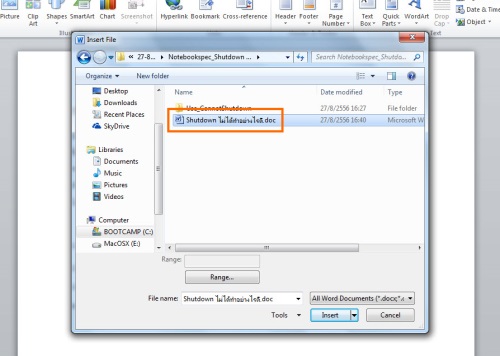เป็นเรื่องยอดฮิตสำหรับบรรดานักศึกษาและคนที่ทำงานด้านเอกสารที่หลายครั้งต้องมีการอัพเดตข้อมูลเก่า ผสมผสานกับข้อมูลใหม่ โดยที่ต้องนำไฟล์ข้อมูลเก่าที่มีอยู่ ไปแปะรวมกับไฟล์ MS Word ใหม่ที่สร้างขึ้นมา แต่ติดปัญหาที่ว่า ไม่อยากจะต้องมาเปิดไฟล์ จากนั้น Copy & Paste เพราะเสียเวลามากมาย เนื่องจากไฟล์มีเยอะ กว่าจะทำหมดคงนั่งหาวกันหลายรอบ แต่ก็น่าดีใจที่ว่า MS Word มีทางออกที่แสนจะง่ายดาย ด้วยการนำไฟล์เดิมที่มีอยู่นำมาแปะในบริเวณที่ต้องการได้ทันที โดยไม่ต้องเปิดไฟล์แล้วสั่งก็อปปี้แปะให้วุ่นวาย เพราะมีเพียงขั้นตอนสั้นๆ ที่ลองทำกันดูได้
นับว่าเป็นอีกฟังก์ชันหนึ่งที่ช่วยให้ผู้ใช้สามารถเพิ่มเติมข้อมูลต่างๆ จากไฟล์ที่มีอยู่เดิมได้สะดวกยิ่งขึ้น เพียงแต่อาจจะต้องดูไฟล์ที่นำมาใช้ที่ต้องอยู่ในเงื่อนไข แต่เท่าที่ดูส่วนใหญ่ถ้าใช้เป็นไฟล์ที่สร้างจาก MS Word เดิมอยู่แล้ว ก็นำมาใช้ได้ทันทีหรือถ้าเป็นข้อมูลใหม่ อาจจะนำมาใส่ไว้ใน Notepad ชั่วคราวก่อนนำมาแปะเอาไว้ก็ได้ แล้วจึงนำมา Insert ในภายหลังก็ทำได้เช่นกัน